
Table des matières:
- Auteur John Day [email protected].
- Public 2024-01-30 09:05.
- Dernière modifié 2025-01-23 14:45.



Projets Tinkercad »
Fatigué de mesurer des distances avec des règles, des mètres et d'autres trucs ennuyeux ? Voici la solution que les super héros utilisent !
Un gadget vraiment cool que vous pouvez porter comme un gant d'Iron Man, facile à développer, assez fonctionnel et ridiculement facile à utiliser. Vitesse de lecture réglable, confortable et durable. J'ai vu beaucoup de ces appareils, mais pas comme celui-ci. La structure contient le matériel et est entièrement imprimée en 3D et j'ai utilisé des composants et une programmation Arduino. En plus de cela, il est assez simple de mettre à niveau le modèle avec des LED et un buzzer pour donner d'autres indicateurs aux utilisateurs, je recommande vraiment ce projet pour l'éducation car il est si simple à développer.
J'espère que tu aimes!
Fournitures
1 x Arduino
1 x capteur à ultrasons
1 x potentiomètre 10k
1 x mini planche à pain
1 x 220 Résistance
1 module LCD 1602
14 x fils de cavalier
4 x fil femelle-mâle
1 pile 9V
1 x clip de connecteur encliquetable
Bande Velcro 35 cm
Organiseur de câble en spirale de 10 cm
1 x tournevis cruciforme (x)
1 x tournevis fendu (-)
8 x boulons autotaraudeurs M2 x 6 mm
2 x boulons autotaraudeurs M3 x 12 mm
1 x Super colle adhésive
Étape 1: Conception du système
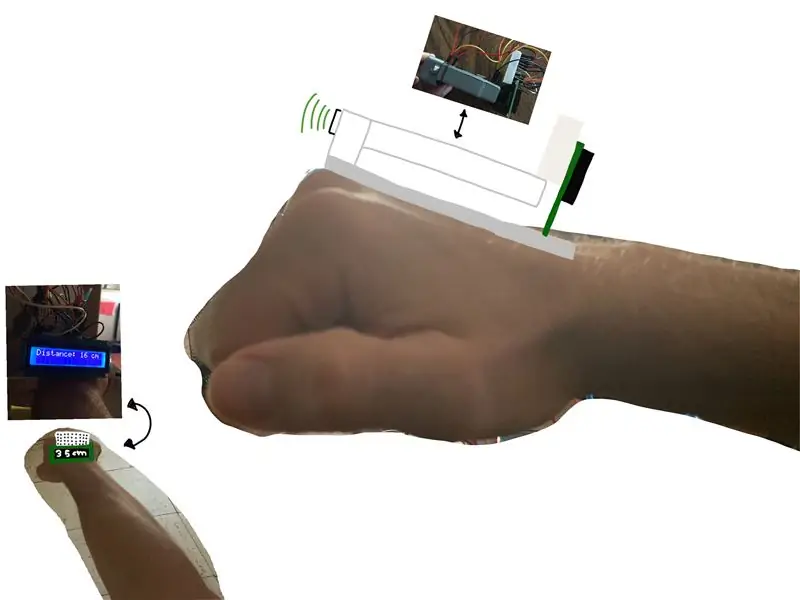


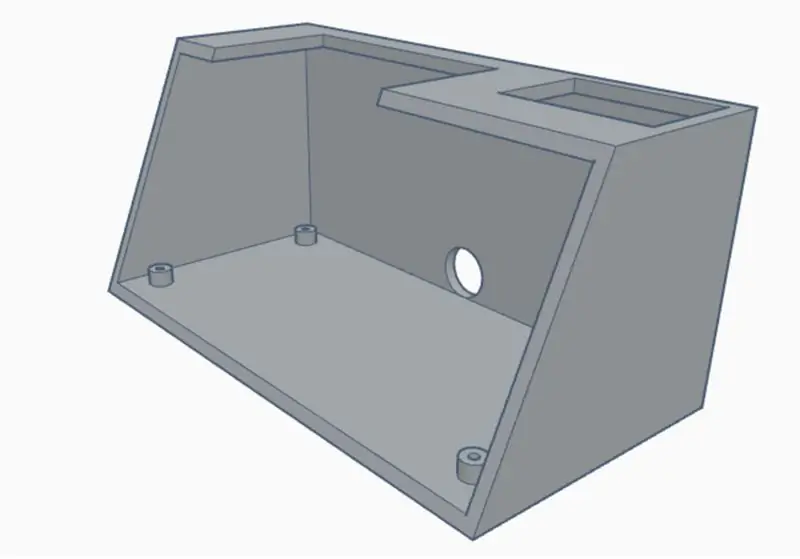
L'idée de base de la conception était d'incorporer un gadget sympa sur ma main droite, mais à la condition que le capteur à ultrasons doive lire la distance directement sur ma main droite et en même temps l'écran devait être devant moi, pour voir la distance actuelle.
J'ai d'abord décidé d'esquisser l'idée d'abord pour clarifier à quoi ressemblera le système, puis j'ai commencé à rechercher des conceptions existantes pour éviter de perdre autant de temps à concevoir toutes les pièces. Ce que j'ai trouvé, ce sont les pièces suivantes:
Le boîtier Arduino (haut et bas)
Boîtier LCD (boîte et couvercle)
Boîtier du capteur à ultrasons (haut et bas)
Mais avec ces designs, il manquait quelque chose de très important "le grip" donc j'ai conçu la pièce manquante et j'ai modifié le boîtier du capteur Ultrasonic afin d'y inclure la pile 9v et le Breadboard Mini sur Tinkercad.
Étape 2: Impression 3D des pièces

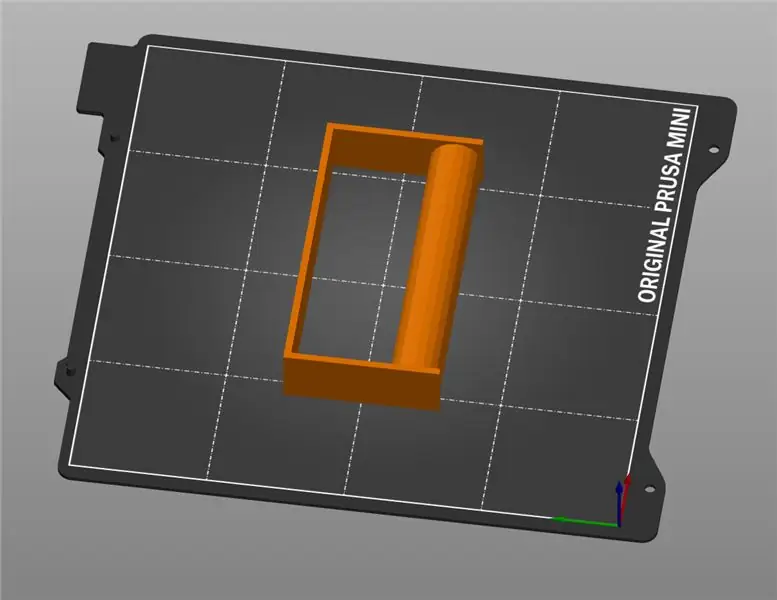
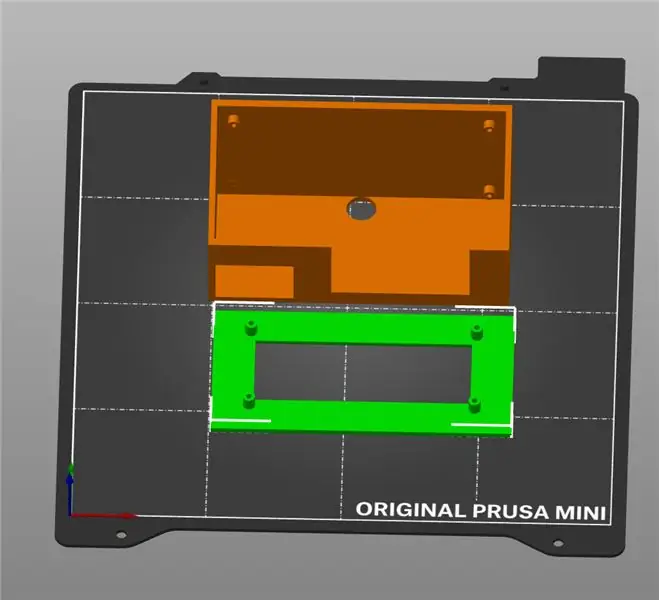
Dans ce projet, j'ai utilisé l'imprimante 3d Original Prusa Mini et son logiciel Prusa Slicer. Il m'a fallu 4 fois pour imprimer toutes les pièces. Si vous n'avez jamais utilisé cette imprimante et son logiciel dans le lien suivant du site Web, il existe des tutoriels vraiment sympas et bien documentés sur la façon de le faire
J'ai imprimé les pièces de la paire (boîtier arduino, boîtier lcd, boîtier à ultrasons) et enfin la poignée, pour imprimer des pièces en 3d il est important de prendre en considération que la disposition des pièces est très importante pour réduire le temps d'impression et les supports inutiles.
Étape 3: Conception et programmation des circuits
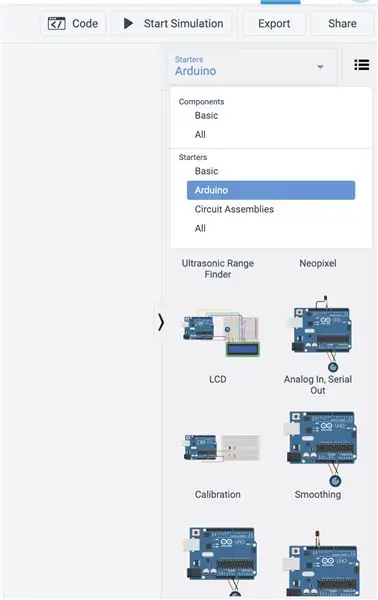
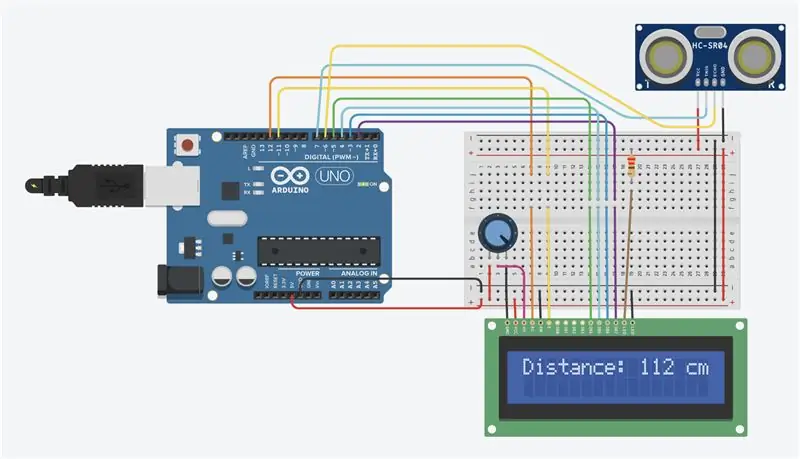
Dans cette étape, je voulais connaître tous les câbles, composants nécessaires et surtout la disposition de tout le matériel et enfin tester le système pour m'assurer qu'il n'y avait pas d'erreurs. Pour ce faire, j'ai réutilisé tinkercad mais cette fois j'ai utilisé la fonction circuits. Il était vraiment utile de développer au préalable le prototype fonctionnel sur cette plateforme virtuelle car donne beaucoup de clarté.
En gros j'ai connecté une carte Arduino avec un écran LCD, une mini maquette, un potentiomètre et une résistance mais tinkercad offre une option que tous ces composants sont déjà connectés dans l'option démarreurs Arduino puis cliquez sur l'option LCD qui est montrée dans l'image. L'étape suivante consiste à connecter le capteur à ultrasons au circuit, il est vraiment important d'utiliser le type HC-SR4, car c'est le plus courant et il a 4 broches. Pour connecter le capteur à ultrasons, il suffit de prendre en considération que Vcc est connecté à 5V positif, GND est connecté au port Arduino négatif 0v ou GND, la broche de déclenchement est connectée au port 7 et la broche d'écho est connectée au port 6 de la carte Arduino, mais vous pouvez réellement vous connecter à l'un des ports numériques libres.
La programmation
Une fois que vous avez fait glisser le circuit LCD sur tinkercad, le code est également téléchargé, cela signifie que la plupart du code est déjà développé et qu'il vous suffit d'intégrer le code du capteur à ultrasons. J'ai donc intégré le code sur le fichier suivant.
Étape 4: Assemblage et connexion du circuit
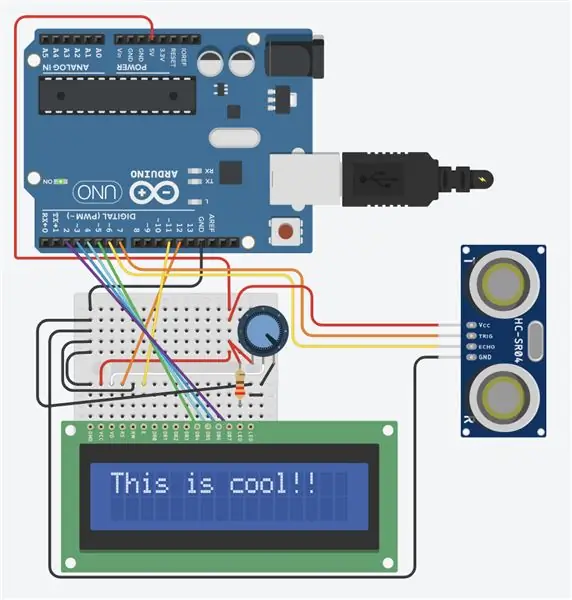

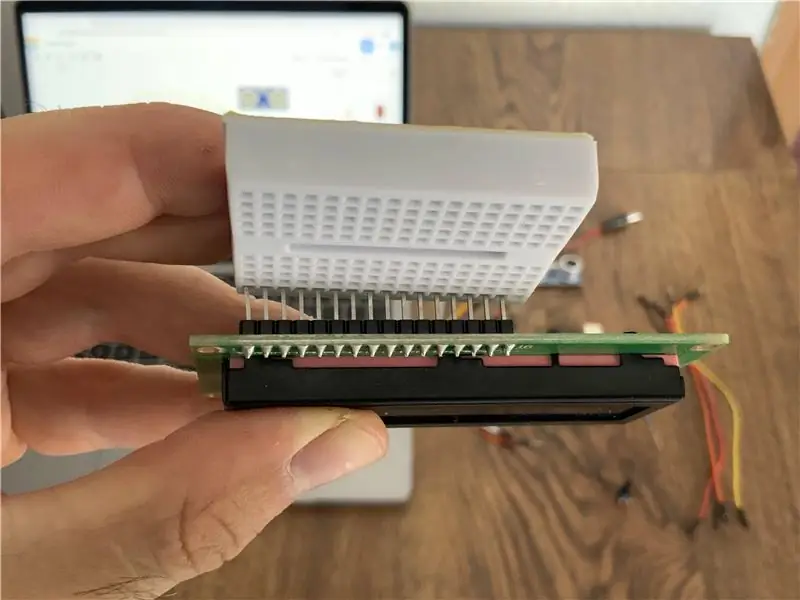
La toute première étape consiste à intégrer toute l'électronique à l'intérieur des pièces imprimées en 3D tout en connectant les câbles dans le bon ordre, sinon il pourrait être possible de répéter deux fois n'importe quelle étape, j'ai donc commencé à assembler la carte Arduino à l'intérieur de la boîte imprimée en 3D et je l'ai réparée avec les 4 écrous autotaraudeurs M2 x 6 mm.
Ensuite j'ai connecté la Mini Breadboard avec l'écran LCD en laissant un espace libre pour la future connexion du potentiomètre et j'ai assemblé le LCD avec le couvercle imprimé en 3D à l'aide de 4 écrous autotaraudeurs M2 x 6mm.
L'étape suivante consiste à connecter le capteur à ultrasons avec le positif (câble rouge), le négatif (câble noir), le déclencheur (câble orange) et l'écho (câble jaune) puis de fixer le boîtier du boîtier avec 2 écrous autotaraudeurs M3 x 12 mm.
Il est maintenant temps d'être patient et de connecter le reste des câbles entre la carte Arduino et la mini planche à pain et le potentiomètre, afin de le faire sans confusion, j'ai converti le circuit tinkercad précédent de la planche à pain standard à la planche à pain Mini (prenez un regardez la photo ci-dessus). Avant de commencer, il est important de prendre en considération que pour connecter les câbles du Breadboard Mini à Arduino, les câbles passent par le couvercle du boîtier Arduino, sinon vous vous rendrez compte que vous avez inclus le couvercle et vous devrez répéter le processus de nouveau.
Une fois que tout est connecté, l'heure du montage est arrivée ! Dans cette étape, j'ai collé le boîtier du boîtier LCD avec le couvercle avec de la superglue et le résultat est impressionnant, il s'adapte très bien. Dans l'étape suivante, j'ai découpé plusieurs bandes velcro pour fixer le capteur à ultrasons, le boîtier Arduino, le boîtier du boîtier LCD et le support de poignée et j'ai assemblé toutes les pièces.
Enfin, j'ai inclus la batterie 9V à l'intérieur du trou et j'ai connecté la prise d'alimentation, pour améliorer la stabilité des câbles, j'ai recouvert les câbles avec un organiseur de câbles en spirale.
Conseillé:
Prenez de superbes photos avec un iPhone : 9 étapes (avec photos)

Prenez de superbes photos avec un iPhone : la plupart d'entre nous ont un smartphone partout avec nous ces jours-ci, il est donc important de savoir comment utiliser l'appareil photo de votre smartphone pour prendre de superbes photos ! Je n'ai un smartphone que depuis quelques années et j'aime avoir un appareil photo décent pour documenter les choses que je
Plateforme avec des niveaux infinis sur GameGo avec Makecode Arcade : 5 étapes (avec photos)

Plateforme avec des niveaux infinis sur GameGo avec Makecode Arcade : GameGo est une console portable de jeu rétro compatible Microsoft Makecode développée par TinkerGen STEM education. Il est basé sur la puce STM32F401RET6 ARM Cortex M4 et est destiné aux éducateurs STEM ou simplement aux personnes qui aiment s'amuser à créer un jeu vidéo rétro
Balance intelligente bricolage avec réveil (avec Wi-Fi, ESP8266, Arduino IDE et Adafruit.io): 10 étapes (avec photos)

Balance intelligente bricolage avec réveil (avec Wi-Fi, ESP8266, Arduino IDE et Adafruit.io): Dans mon projet précédent, j'ai développé une balance de salle de bain intelligente avec Wi-Fi. Il peut mesurer le poids de l'utilisateur, l'afficher localement et l'envoyer vers le cloud. Vous pouvez obtenir plus de détails à ce sujet sur le lien ci-dessous : https://www.instructables.com/id/Wi-Fi-Smart-Scale-wi
Tapis avec capteurs/communication RF avec Arduino Micro : 4 étapes (avec photos)

Tapis avec capteurs/communication RF avec Arduino Micro : J'ai récemment terminé l'installation Tout aussi diversifiée, qui est composée d'une série de lampes qui réagissent aux capteurs placés dans un tapis sous les lampes. Voici comment j'ai fait le tapis avec des capteurs de pression. J'espère que vous trouverez ça utile.:)
Lancez votre diaporama de photos de vacances avec une touche de magie ! : 9 étapes (avec photos)

Lancez votre diaporama de photos de vacances avec une touche de magie ! : Au fil des ans, j'ai pris l'habitude d'emporter une petite figurine avec moi en voyage : j'achète souvent un petit artoy vierge (comme celui sur la photo) et je peins il correspond au drapeau et au thème du pays que je visite (dans ce cas, la Sicile). T
